

안녕하세요~
티스토리 캐드 알리미 두찌입니다.
오늘은 캐드 PDF 변환 방법에 대해서 들고 왔습니다.
캐드가 익숙하지 않은 분들은 자기가 인쇄하고 싶은 범위를 설정 방법을 모시는 경우가 종종 있습니다.
그래서 초보자분들도 알기 쉽게 캐드 PDF 변환 및 저장방법에 대해서 알아보려고 합니다.
auto cad에서 PDF 파일 변환, 그리고 프린터 하는 방법까지 배워볼까요?
오늘의 포스팅 내용은 정말 정말 초보자분들이 배워야 할 내용들만 쏙쏙 골라 넣었으니
따라 해 보면서 캐드 실력을 늘려봅시다
1 오토캐드 플롯 저장하는 방법
1_1 오토캐드에서 인쇄 버튼을 클릭 거나 작업창에서 CTRL +P를 입력해주세요
★ctrl + p는 인쇄, 플롯을 할 수 있는 단축키입니다.

1_2 프린터 / 플로터에서 DWG To PDF를 선택하여줍니다.
여기서 주의할 점 Hancom PDF, Auto CAD PDF 등 많은 PDF가 있지만 DWG To PDF를 선택

1_3 용지 크기를 설정해줍니다.
용지는 보통 ISO A3과 ISO 확장 A3가 프린터 시 인쇄물 크기 차이가 있으니 정확하게 확인하게 플롯 하세요

1_4 플롯 대상을 윈도우로 클릭하여 영역을 설정해 줍니다.
플롯 영역 - 윈도우시 주의사항을 아래에서 설명하겠습니다.

* 플롯 영역 설정
진한 화면(검은색)이 영역 범위, 연한화면(회색) 영역범위 밖입니다.
자신이 원하는 범위를 오른쪽 캡처 화면처럼 진하게 만들어주세요.
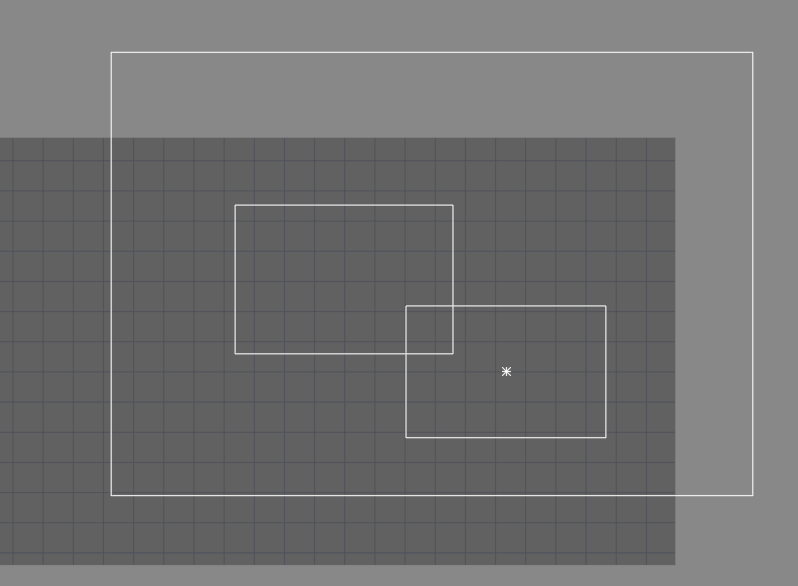 |
 |
1_5 맨 마지막에 확인 버튼 클릭합니다.
PDF 저장하기 전에 좌측 미리 보기 버튼을 클릭하여 PDF 영역과 설정을 미리 확인하세요

2. 캐드 플롯 창 설명
전체적인 캐드 플롯 창의 기능입니다. 플롯은 페이지 설정, 프린터 / 플로터, 용지 크기, 플롯 영역, 복사매수, 축적, 플롯 스타일등 변경하여 플롯 할 수 있습니다. 아래의 캡처 화면을 통해서 플롯 창 설명하도록 하겠습니다.

1. 페이지 설정
페이지를 설정할 수 있습니다. 보통 이전작업으로 앞전에 사용했던 배치를 적용시켜줍니다.
2. 프린터 / 플로터
PDF, 인쇄 프린터 설정, 내보낼 파일의 형식을 나타냅니다.
3. 용지 크기
말 그대로 용지의 크기를 선택합니다.
4. 플롯 영역
인쇄할 플롯을 영역 범위를 설정합니다. 플롯 대상 - 윈도가 가장 대표적으로 많이 쓰입니다.
5. 복사매수
말 그대로 프린터 / 플로터 시 복사 매수를 선택할 수 있습니다.
6. 축적
현재 뽑는 도면의 축적을 설정하거나 현재 뽑고자 하는 도면의 축적을 알 수 있습니다.
7. 플롯 스타일
인쇄 시 선 색상마다 색상, 선 가중치, 선종류, 선 스타일 등을 수정할 수 있습니다.
8. 도면 방향
말 그대로 도면 방향을 설정할 수 있습니다.
오늘은 캐드 플롯, 캐드 PDF 변환 및 저장방법에 대해서 알아봤습니다.
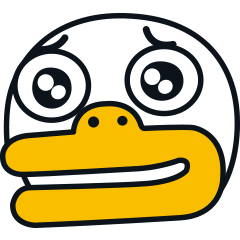
긴 글 읽어주셔서 감사합니다.
저에게 공감과 댓글은 큰 힘이 됩니다.
'캐드' 카테고리의 다른 글
| CAD ; 캐드 무료 소스 다운로드 사이트 공유 (0) | 2022.08.29 |
|---|---|
| CAD ; 캐드 겹치는 선 확인방법, 캐드 중복선 제거 방법 (0) | 2022.08.22 |
| CAD ; 캐드 리습, 설정방법, 단축키변경방법, 삭제방법 (0) | 2022.08.18 |
| CAD ; 캐드 배경색 변경하기, 배경색 복원하기 (0) | 2022.08.16 |
| CAD ; 캐드 명령어 창 설정 방법, 캐드 단축키 모음 (1) | 2022.08.12 |




댓글